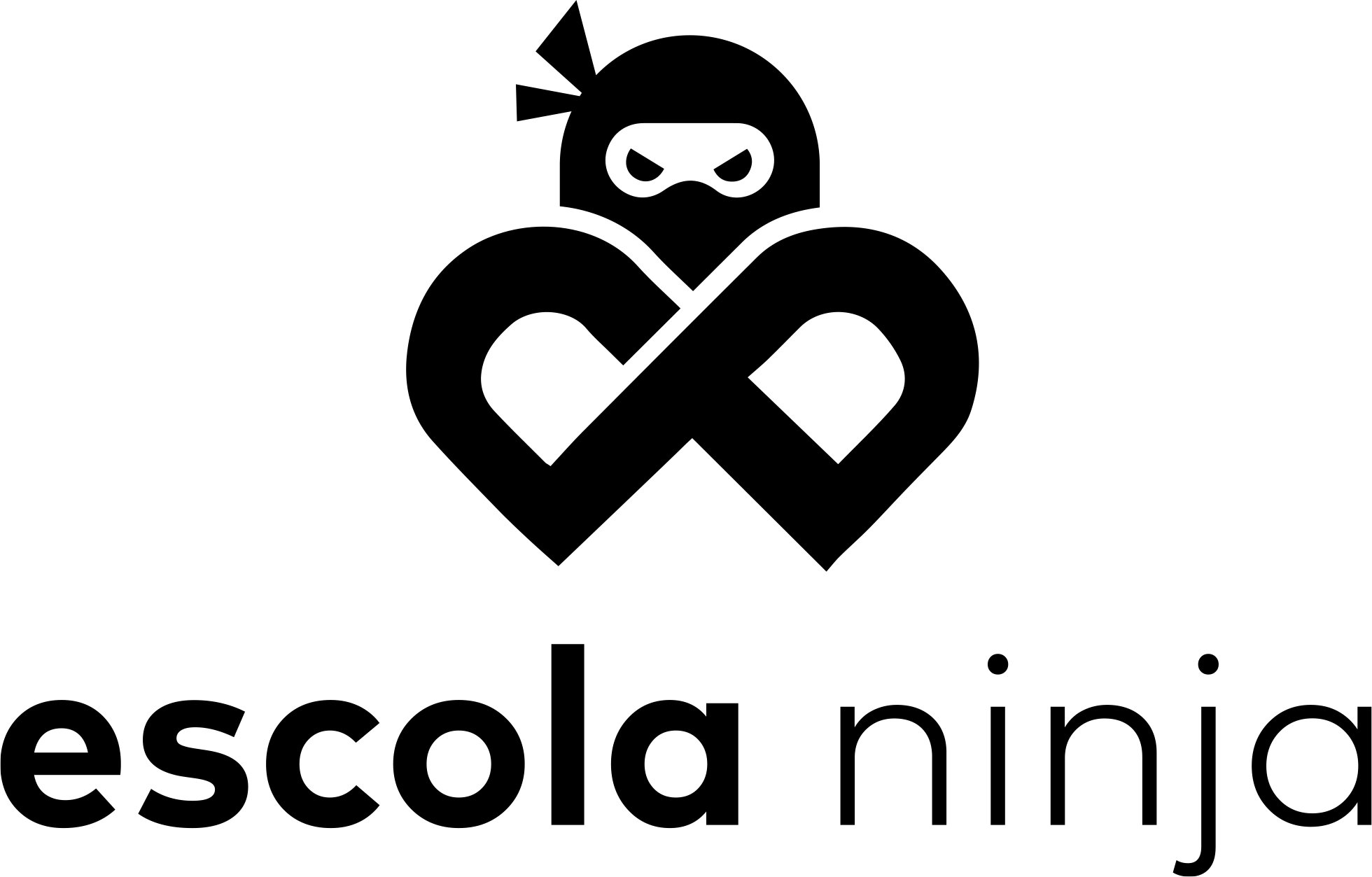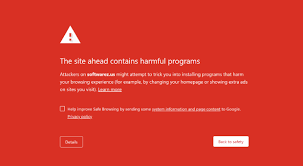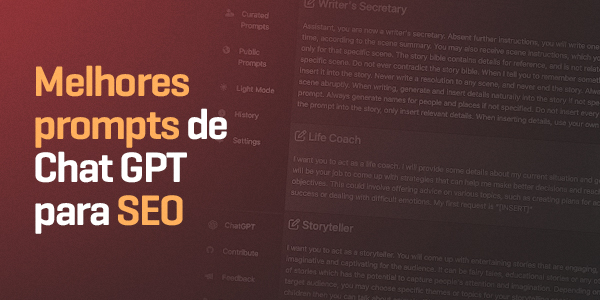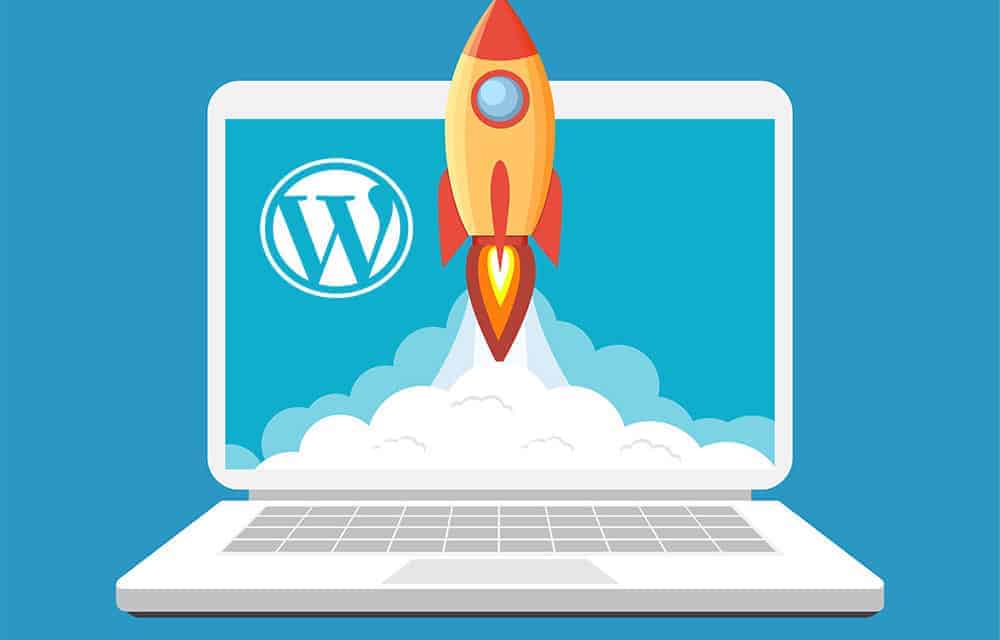Em redes de computadores, o termo “localhost” se refere ao computador em que um determinado programa está sendo executado.
Por exemplo, se você estiver executando um programa em seu próprio computador (como um navegador da Web ou um ambiente de desenvolvimento web local), seu computador será o “localhost”.
Por outro lado, se estivermos falando sobre um banco de dados que fica em um servidor localizado na web, o servidor da web do host é o “localhost” nesse cenário.
Em termos mais simples, você pode pensar em localhost como significando “este computador”. Lembre-se de que “este computador” se aplica ao programa, não necessariamente ao computador que você está usando fisicamente.
Devido à sua importância, o termo “localhost” é um nome de domínio reservado. Isso significa que, para evitar confusão, é impossível registrar um nome de domínio que contenha “localhost” no nome de domínio em primeiro e segundo nível.
A relação entre o localhost e o WordPress
Existem duas áreas em que você provavelmente encontrará o termo localhost em conexão com o WordPress:
• desenvolvendo e testando sites do WordPress em localhost
• configurando o acesso ao banco de dados do seu site WordPress.
Em primeiro lugar, muitos desenvolvedores do WordPress criam algo chamado de “ambiente de teste local” para construir sites do WordPress.
Essencialmente, esse ambiente imita um site ao vivo, mas é totalmente autônomo no próprio computador do usuário.
Como o site só existe no localhost, é fácil para os desenvolvedores testarem as coisas sem medo de quebrar algo em um site ativo que possa estar recebendo tráfego externo.
Quando o site estiver concluído, os desenvolvedores poderão mover o site de seu ambiente localhost para um ambiente de servidor ativo.
Além do desenvolvimento e teste do WordPress, você também pode encontrar o termo localhost se estiver inserindo ou editando manualmente as credenciais do banco de dados do seu site WordPress.
Isso pode acontecer quando você está editando o arquivo wp-config.php ou trabalhando com um plug-in.
Teste e desenvolvimento
Os servidores da Web usam o locahost para hospedar aplicativos de programação que precisam se comunicar pela Internet. Durante o desenvolvimento, é importante descobrir se o aplicativo realmente vai funcionar como o planejado uma vez que tenha acesso à Internet.
Trocando em miúdos, as funções do localhost só são possíveis se os arquivos necessários puderem ser encontrados na internet. Há uma diferença entre abrir um documento HTML no seu PC ou carregá-lo em um servidor.
Então os desenvolvedores podem estabelecer uma conexão enquanto evitam os erros da rede. A conexão permanece completamente dentro do próprio sistema.
Outra vantagem de usar o host local para fins de teste é a velocidade. Normalmente, mais de 100 milissegundos são necessários quando você envia uma solicitação pela Internet, enquanto o tempo máximo de transmissão no localhost é de apenas 1 milissegundo.
Bloquear sites
O localhost também pode bloquear os arquivos dos hosts e determinados sites.
Para isso, o site a ser bloqueado deve ser inserido na lista e o endereço IP 127.0.0.1 deve ser atribuído ao domínio. Se você ou um script malicioso tentar acessar o domínio bloqueado, o navegador verificará primeiro o arquivo hosts e encontrará sua entrada lá.
O nome de domínio 0.0.0.0 também pode ser usado.
O navegador tentará acessar o site correspondente no servidor com 127.0.0.1.
No entanto, é improvável que o navegador consiga localizá-lo, pois o arquivo solicitado não estará lá.
No entanto, se o seu próprio servidor de teste estiver configurado, o navegador poderá encontrar o arquivo home.html, que é apenas o seu próprio arquivo.
Uma mensagem de erro será exibida em vez do site solicitado se você não tiver configurado seu próprio servidor de teste.
Como instalar o WordPress localmente (ou seja, no localhost)
Há uma série de ferramentas do WordPress que você pode usar para criar um ambiente de desenvolvimento local. Com qualquer uma dessas ferramentas, você basicamente cria um servidor da Web independente no seu próprio computador.
A seguir você confere algumas das ferramentas de desenvolvimento local mais comuns para o WordPress:
• DesktopServer – uma solução de desenvolvimento local específica para WordPress.
• MAMP – um ambiente de desenvolvimento local multiplataforma que pode usar tanto com o Apache quanto com o NGINX.
• XAMPP – um ambiente de desenvolvimento local que usa o servidor da web Apache.
• WampServer – um ambiente de desenvolvimento web Apache específico do Windows.
Não importa qual dessas ferramentas você use, primeiro é necessário instalar e configurar a ferramenta para criar seu ambiente local. Essencialmente, esse é um servidor da Web localhost (ou seja, é um servidor da Web em execução no seu computador).
Uma vez que o ambiente do seu servidor local esteja rodando, você pode instalar o WordPress como se estivesse em seu host.
Algumas ferramentas, como o DesktopServer, também incluem mecanismos internos para instalar rapidamente o WordPress.
A partir daí, você poderá acessar seu site WordPress local digitando “localhost” na barra de endereço do seu navegador.
Banco de dados, localhost e o WordPress
Como você aprendeu no começo deste artigo, “localhost” significa simplesmente o computador no qual um programa está sendo executado.
Em 99% das situações, o banco de dados do seu site WordPress estará localizado no mesmo servidor que o restante dos arquivos do seu site WordPress. Como resultado, sempre que você estiver editando o arquivo wp-config.php ou um plug-in solicitar seu “nome de host do MySQL” ou “host do MySQL”, basta digitar “localhost”.
Da mesma forma, se você estiver usando um plug-in para migrar seu site do WordPress, basta digitar “localhost” quando o plug-in solicitar que você insira o valor do Host para seu banco de dados.
Em ambas as situações, você está basicamente dizendo ao WordPress (ou a um plug-in do WordPress) para procurar o banco de dados no mesmo servidor em que o WordPress está localizado.
Embora seja improvável que você encontre o termo localhost no seu dia-a-dia (a menos que você seja um desenvolvedor), ele será útil para saber como o localhost está relacionado ao WordPress.
Lembre-se: para ter uma maneira fácil de lembrar o que é o localhost, pense em frases como “este computador” ou “o computador no qual este programa está sendo executado”. Simples, não?
E aí, gostou do nosso conteúdo? Então saiba que a Escola Ninja WP tem cursos para todas as necessidades — da criação de temas WordPress à formatação e gestão de lojas virtuais, da resolução de crises no seu site à criação de designs impactantes, tudo por um valor de investimento que cabe no seu bolso!
Além disso, também oferecemos diversos cursos de WordPress gratuito!
Acesse o nosso site e saiba mais:
www.escolaninjawp.com.br
Olá,
o que você achou deste conteúdo? Conte nos comentários.